Perbaiki Skype Tidak Dapat Mengakses Kartu Suara di Windows 10
Bermacam Macam / / April 06, 2023
Skype adalah perangkat lunak komunikasi yang digunakan oleh jutaan orang di seluruh dunia. Sebuah divisi dari Microsoft, aplikasi ini terutama digunakan untuk tujuan menelepon, berbagi file, perpesanan, panggilan video gratis, dan fitur lainnya dengan bantuan internet melalui web atau melalui aplikasi Skype. Aplikasi ini tersedia untuk dipasang di perangkat yang kompatibel dengan internet, termasuk ponsel, desktop, tablet, dan lainnya. Skype memang cara dunia modern untuk terhubung, meskipun, itu bukan tanpa beberapa kemunduran yang membuat penggunaan aplikasi sedikit sulit. Salah satu kesalahan tersebut adalah Skype tidak dapat mengakses kartu suara Windows 10 yang menghalangi penggunaan layanan yang diperlukan untuk komunikasi, seperti pengiriman pesan dan panggilan. Jika saat ini Anda menghadapi masalah yang sama di Skype, Anda telah datang ke tempat yang tepat. Panduan sempurna kami, yang akan Anda buka di sepanjang jalan, membahas penyebab dan perbaikan yang andal untuk mengatasi kesalahan kartu suara di Skype. Jadi, tanpa basa-basi lagi, mari kita mulai dengan panduan pemecahan masalah untuk Skype dan kesalahan kartu suaranya.

Daftar isi
- Cara Memperbaiki Skype Tidak Dapat Mengakses Kartu Suara di Windows 10
- Metode 1: Sambungkan Speaker dan Mikrofon dengan Benar
- Metode 2: Memecahkan Masalah Konektivitas Jaringan
- Metode 3: Akhiri Proses Latar Belakang
- Metode 4: Jalankan Pemecah Masalah Perangkat Keras dan Perangkat
- Metode 5: Izinkan Aplikasi Menggunakan Mikrofon
- Metode 6: Sesuaikan Pengaturan Mikrofon
- Metode 7: Konfigurasikan Mikrofon di Skype
- Metode 8: Perbarui Windows
- Metode 9: Perbarui Driver Kartu Suara
- Metode 10: Instal ulang Driver Audio
- Metode 11: Mulai ulang Layanan Audio Windows
- Metode 12: Instal ulang Skype
Cara Memperbaiki Skype Tidak Dapat Mengakses Kartu Suara di Windows 10
Kartu suara sangat penting untuk layanan komunikasi, begitu juga Skype, di mana pesan instan dan fitur panggilan mengandalkan kartu suara untuk memutar suara masuk dan rekaman mikrofon. Jika Skype tidak dapat mengakses kartu suara di sistem Anda, dalam hal ini, PC Windows, ini mungkin karena alasan yang tercantum di bawah ini:
- Pembaruan Windows terbaru dapat memicu kesalahan
- masalah konektivitas internet
- Gangguan oleh aplikasi streaming lainnya
- Versi driver kartu suara yang rusak atau kedaluwarsa
- Gangguan kecil dengan merekam perangkat audio dan pengaturannya
- Pembaruan sistem operasi yang tertunda
- Instalasi Skype yang rusak
Masalah kartu suara di Skype dapat diselesaikan dengan beberapa perbaikan sederhana yang diberikan di bawah ini dalam bentuk metode yang disortir. Sekarang setelah Anda mengetahui kemungkinan penyebabnya, mari kita mulai dengan mencoba metode pemecahan masalah ini:
Metode 1: Sambungkan Speaker dan Mikrofon dengan Benar
Jika Anda menghadapi masalah kartu suara selama panggilan Skype, Anda harus memastikan bahwa speaker dan mikrofon di PC Windows Anda tersambung dengan benar. Jika orang lain di panggilan Skype tidak dapat mendengar suara Anda, kemungkinan besar masalahnya disebabkan oleh mikrofon Anda. Anda mungkin menghubungkan mikrofon ke port yang salah. Biasanya jack yang digunakan untuk mikrofon berukuran 3,5 mm, mirip dengan speaker headphone. Jadi, pastikan Anda telah menghubungkannya dengan yang benar. Setelah selesai, periksa apakah masalah kartu suara saat menggunakan Skype sudah diperbaiki.
Metode 2: Memecahkan Masalah Konektivitas Jaringan
Ini mungkin yang termudah dan juga salah satu metode pertama yang diterapkan saat Anda mencoba memperbaiki masalah kartu suara di Skype. Seperti yang telah dibahas sebelumnya, Skype dapat diandalkan di internet dan jika Anda mengalami masalah dengan internet konektivitas di sistem Anda, Skype akan mengubah kualitas audio secara otomatis untuk mempertahankan panggilan aktif. Karena itu, penting untuk menjaga koneksi kabel untuk menyelesaikan masalah interferensi di jaringan Anda. Juga, Anda dapat membaca panduan kami Cara Mengatasi Masalah Konektivitas Jaringan di Windows 10 untuk mengetahui lebih lanjut tentang apa yang dapat dilakukan untuk memastikan koneksi internet yang baik di sistem Anda.

Baca juga:Cara Mengirim Kode Skype dengan Format yang Tepat
Metode 3: Akhiri Proses Latar Belakang
Metode penting berikutnya yang harus dilakukan pada PC Anda yang menghadapi masalah Skype tidak dapat mengakses kartu suara Windows 10 adalah menonaktifkan semua aplikasi streaming dan unduhan. Ada kemungkinan aplikasi lain mengganggu Skype dan menyebabkan masalah kartu suara. Oleh karena itu, menonaktifkannya adalah pilihan terbaik dalam kasus ini. Anda dapat memeriksa panduan kami di Cara Mengakhiri Tugas di Windows 10 yang akan membantu Anda menutup semua aplikasi latar belakang. Setelah selesai, Skype akan bebas menggunakan bandwidth di PC Anda tanpa gangguan dari aplikasi streaming apa pun.

Metode 4: Jalankan Pemecah Masalah Perangkat Keras dan Perangkat
Skype tidak dapat mengakses kartu suara terkait dengan perangkat keras di sistem Anda, Anda dapat menjalankan pemecah masalah untuk hal yang sama di sistem Anda. Ini dapat dilakukan melalui pengaturan Troubleshoot. Baca Panduan kami di Cara Menjalankan Pemecah Masalah Perangkat Keras dan perangkat.

Baca juga:Perbaiki Windows 10 Audio Crackling
Metode 5: Izinkan Aplikasi Menggunakan Mikrofon
Skype tidak dapat mengakses kartu suara Windows 10 dapat dipicu jika aplikasi di PC Anda tidak diizinkan menggunakan Mikrofon. Jika, karena alasan tertentu, penggunaan mikrofon dinonaktifkan di sistem Anda, pastikan untuk mengaktifkannya untuk mengatasi masalah ini.
1. Tekan Tombol Windows + I bersama-sama untuk membuka Pengaturan di komputer Anda.
2. Sekarang, pilih Pribadi pengaturan.

3. Selanjutnya, pilih Mikropon pilihan dari panel samping.
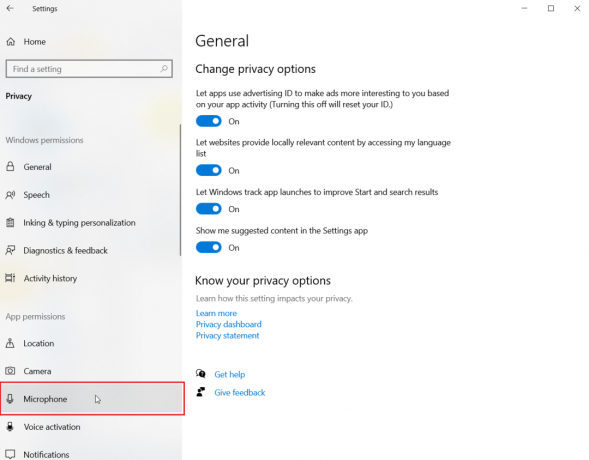
4. Sekarang, aktifkan saklar untuk Izinkan aplikasi mengakses mikrofon Anda.

Metode 6: Sesuaikan Pengaturan Mikrofon
Mengubah pengaturan mikrofon juga dapat membantu dalam memperbaiki masalah Skype tidak dapat mengakses kartu suara di Windows 10. Ikuti langkah-langkah di bawah ini untuk men-tweak beberapa pengaturan suara:
1. Klik kanan pada ikon suara dalam bilah tugas dan pilih Buka pengaturan Suara.

2. Sekarang, klik Panel Kontrol Suara.

3. Dalam Rekaman tab, klik dua kali pada Mikropon.
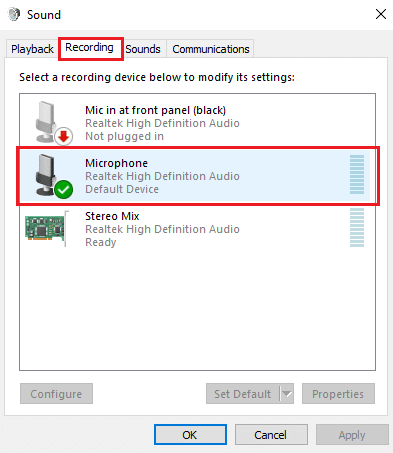
4. Dalam Properti Mikrofon jendela, Ke Canggih tab.
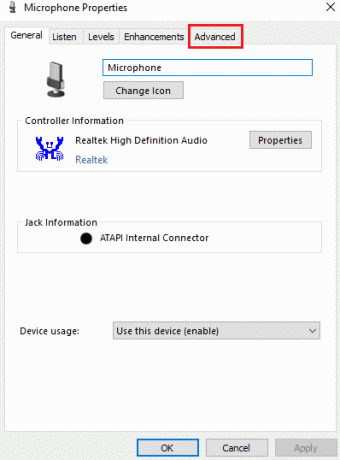
5. Sekarang, centang kotak untuk Izinkan aplikasi mengambil kontrol eksklusif atas perangkat ini.
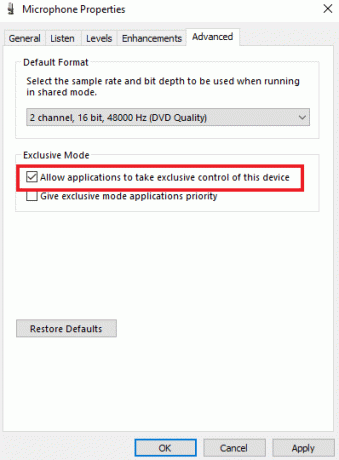
6. Klik Menerapkan kemudian OKE.
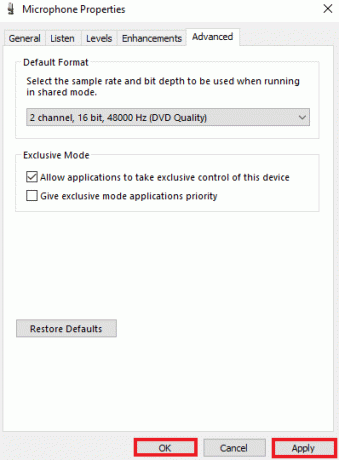
Baca juga:Perbaiki Jack Audio Depan Tidak Berfungsi di Windows 10
Metode 7: Konfigurasikan Mikrofon di Skype
Ada kemungkinan karena pembaruan terkini, pengaturan speaker dan mikrofon di Skype telah diubah. Jika demikian, Anda harus mengonfigurasinya dengan benar untuk memastikan tidak ada masalah audio.
1. Membuka aplikasi Skype dari Pencarian Windows batang seperti yang ditunjukkan.

2. Klik pada ikon tiga titik membuka Pengaturan.
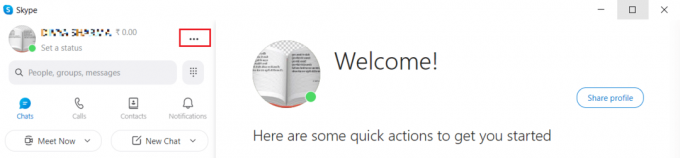
3. Selanjutnya, klik Pengaturan audio di panel kiri.
4. Di sini, aktifkan Sesuaikan pengaturan mikrofon secara otomatis opsi yang ditampilkan disorot di bawah ini.

Metode 8: Perbarui Windows
Versi lama dari sistem operasi Anda juga bisa menjadi alasan mengapa Skype tidak dapat mengakses kartu suara. Windows membutuhkan pembaruan rutin, tidak hanya untuk memelihara PC tetapi juga untuk menjaga agar semua program dan aplikasi dalam sistem bekerja tanpa gangguan apa pun karena perangkat lunak yang sudah ketinggalan zaman. Karenanya, mengikuti versi terbaru Windows itu penting. Dengan bantuan pemandu kami Cara Download dan Install Windows 10 Update Terbaru, Anda dapat melanjutkan dengan metode ini.

Baca juga:Perbaiki Kode Kesalahan Zoom 2008 di Windows 10
Metode 9: Perbarui Driver Kartu Suara
Driver pada sistem Anda perlu diperbarui dari waktu ke waktu. Jika pembaruan mereka terlewatkan, mereka dapat menyebabkan berbagai kesalahan dan BSOD pada sistem. Oleh karena itu, pastikan driver kartu suara Anda diperbarui untuk memperbaiki Skype tidak dapat mengakses kartu suara Windows 10. Baca Panduan kami di Cara Memperbarui driver Audio.
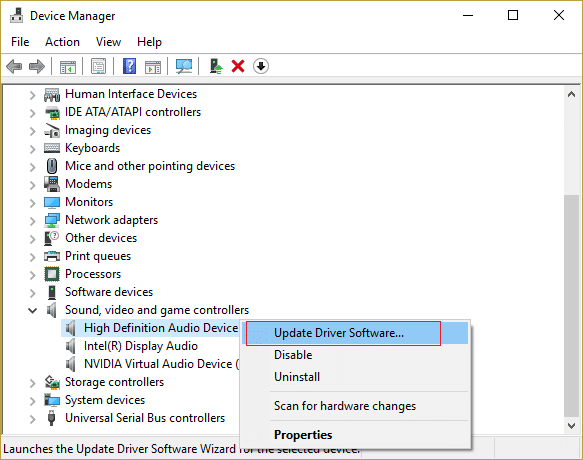
Metode 10: Instal ulang Driver Audio
Jika pembaruan tidak memperbaiki masalah kartu suara di Skype, Anda dapat mencoba menginstal ulang driver suara di sistem Anda. Untuk melakukannya, Anda perlu menghapus driver yang ada terlebih dahulu, dan menginstal versi terbaru dari halaman web pabrikan. Ikuti panduan untuk uninstall dan instal ulang driver pada Windows 10.

Baca juga:Cara Menggunakan Efek Teks Obrolan Skype
Metode 11: Mulai ulang Layanan Audio Windows
Memulai ulang layanan audio Windows juga sangat membantu dalam menyelesaikan masalah Skype tidak dapat mengakses kartu suara Windows 10. Ini adalah metode sederhana namun sangat efektif yang dapat dilakukan jika tidak ada metode yang disebutkan di atas yang dapat membantu.
1. Luncurkan Berlari kotak dialog dengan menekan Tombol Windows + R bersama.
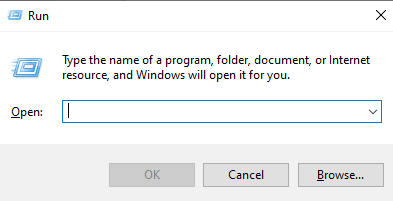
2. Sekarang, masuk layanan.msc dalamnya dan tekan memasuki Kunci.

3. Selanjutnya, di Layanan (Lokal) jendela, temukan Audio Windows dan klik kanan di atasnya.
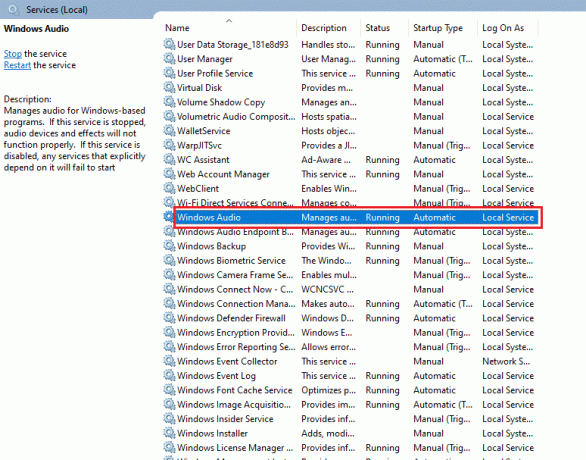
4. Sekarang, klik Mengulang kembali dari menu.
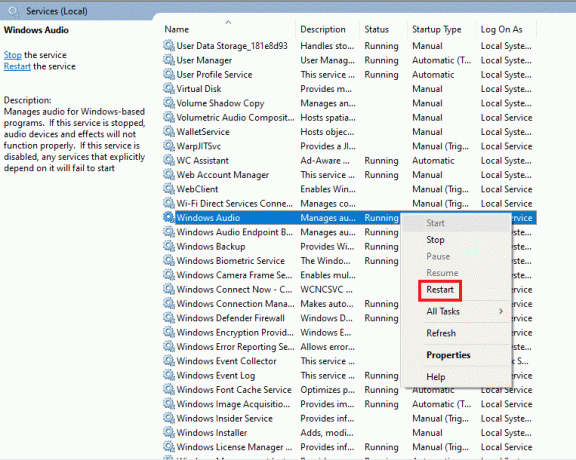
Baca juga:Perbaiki Skype Stereo Mix Tidak Berfungsi di Windows 10
Metode 12: Instal ulang Skype
Jika Anda telah melakukan semua metode yang diberikan di atas dan masih tidak dapat menemukan perbaikan untuk Skype tidak dapat mengakses kartu suara, menginstal ulang aplikasi dapat membantu Anda sebagai upaya terakhir. Dengan melakukan itu, semua pengaturan dan pengaturan konfigurasi Skype akan disegarkan, membebaskannya dari masalah kartu suara yang Anda alami saat ini.
1. Meluncurkan Pengaturan dengan menekan Tombol Windows + I bersama.
2. Sekarang, klik Aplikasi pengaturan.

3. Sekarang, cari dan klik Skype dan pilih Copot pemasangan pilihan.
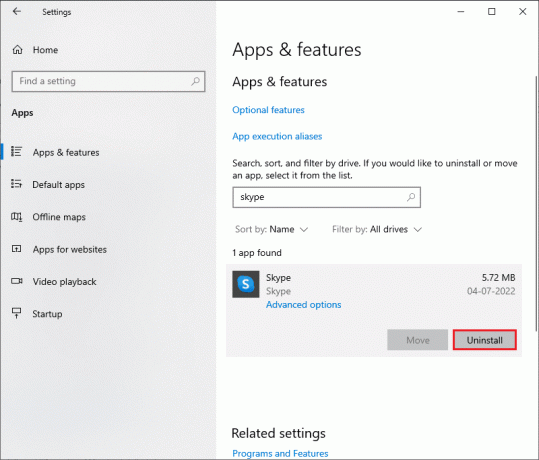
4. Sekarang, konfirmasi prompt jika ada, dan reboot PC setelah Anda menghapus instalasi Skype.
5. Setelah proses penghapusan instalan selesai, buka mulai menu pencarian dan ketik Toko Microsoft Dan membuka dia.

6. Di Microsoft Store, cari Skype.
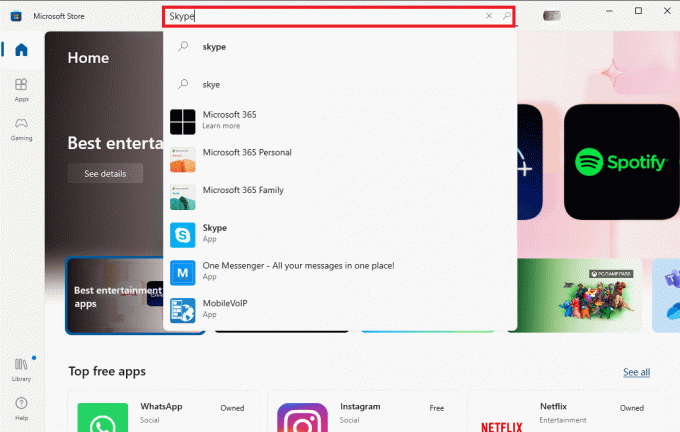
7. Klik pada Mendapatkan tombol untuk menginstal aplikasi Skype di PC Anda.
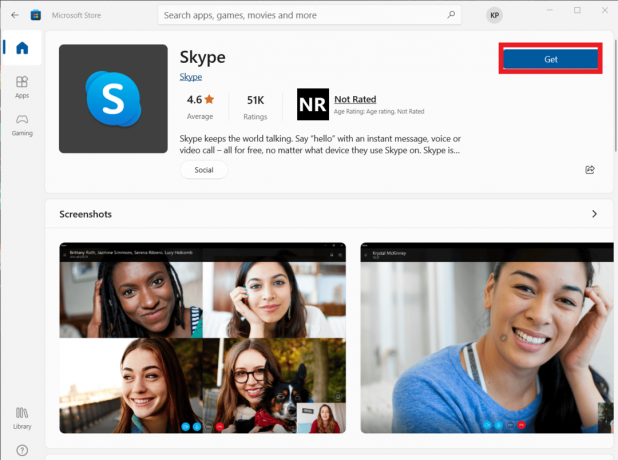
Setelah penginstalan Skype selesai, luncurkan, dan buka akun Anda untuk akhirnya menggunakan aplikasi Skype yang bebas kesalahan.
Direkomendasikan:
- 25 Game Membangun Pesawat Ruang Angkasa Terbaik di PC
- Cara Memperbaiki Latensi di Audacity di Windows 10
- Perbaiki Kesalahan Skype dengan Perangkat Pemutaran di Windows 10
- Perbaiki Kamera Skype Tidak Berfungsi di Windows 10
Skype sangat cocok untuk masa kontemporer yang serba cepat ini di mana satu aplikasi untuk perpesanan, file berbagi, panggilan suara & video, melakukan semua pekerjaan untuk membuat proses komunikasi lebih mudah dan lebih banyak lagi nyaman. Bahkan dengan karakteristik Skype yang all-in-one, ia rentan terhadap beberapa masalah tak terhindarkan yang sering mengganggu penggunaannya. Kami berharap panduan kami membantu Anda mengatasi masalah seperti itu di mana Skype tidak dapat mengakses kartu suara Windows 10. Beri tahu kami metode mana yang disediakan di atas yang memungkinkan Anda melakukannya. Jika Anda memiliki lebih banyak pertanyaan atau saran untuk diberikan, silakan tinggalkan di bagian komentar di bawah, dan kami akan membalas Anda secepatnya.



